Microsoft अभिव्यक्ति वेब - नई वेबसाइट
पिछले अध्याय में, हमने Microsoft अभिव्यक्ति वेब स्थापित किया है और अब हम इस पर काम शुरू करने के लिए तैयार हैं। इस अध्याय में, हम सीखेंगे कि स्क्रैच से एक नई वेबसाइट कैसे बनाई जाए।
एक वेबसाइट बनाएं
एक नई वेबसाइट बनाने के लिए, Microsoft अभिव्यक्ति वेब खोलें।
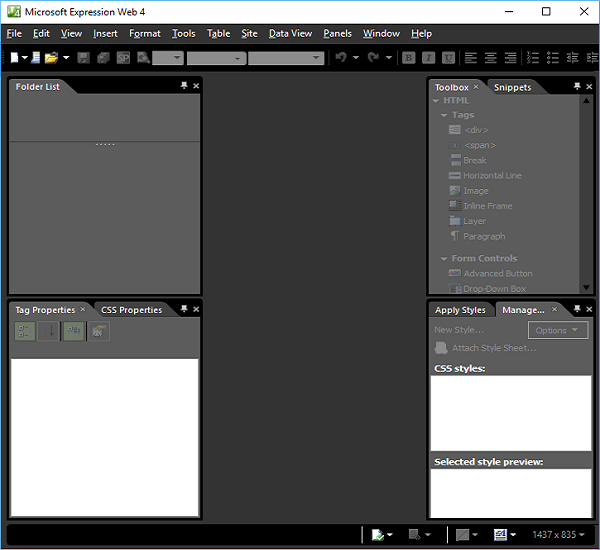
अगला, आपको नीचे दिए गए चरणों का पालन करने की आवश्यकता है।
Step 1 - चयन करें Site → New Site… मेनू विकल्प।
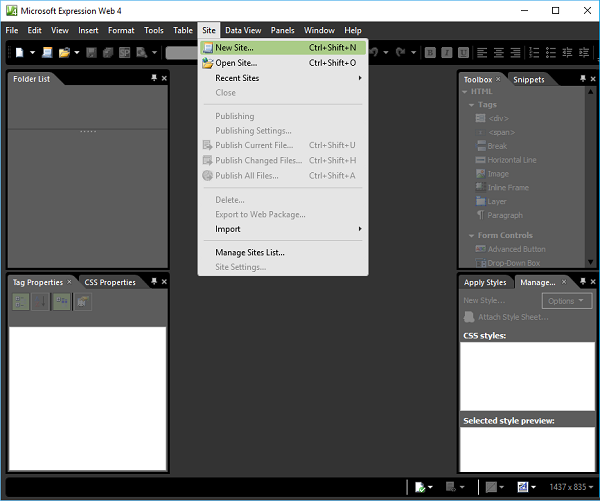
Step 2 - यह निम्नलिखित डायलॉग खोलेगा जहाँ से आप विभिन्न प्रकार की वेबसाइट बना या आयात कर सकते हैं।
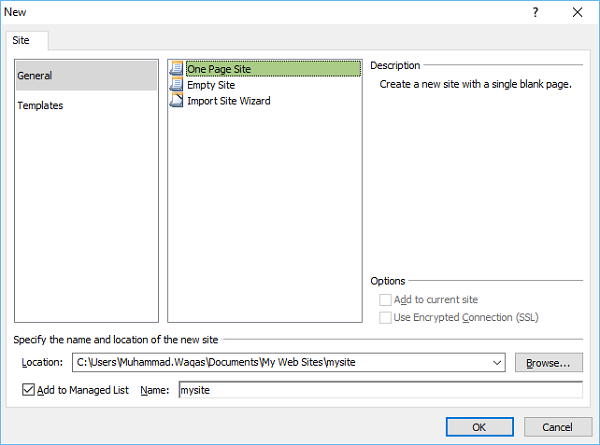
Step 3 - सादगी के लिए चलो का चयन करें General → One Page Site।
स्थान निर्दिष्ट करें या आप उस स्थान पर ब्राउज़ कर सकते हैं जहां आप चाहते हैं कि नई वेबसाइट बनाई जाए।
नाम फ़ील्ड में अपने वेब के नाम में टाइप करें और ठीक पर क्लिक करें।
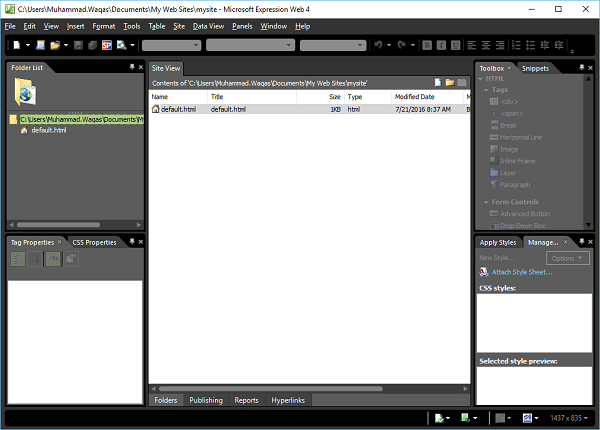
Step 4 - नया वेब पेज एक नाम से बनाया जाएगा default.htm। चलो इसका नाम बदल दियाindex.html फ़ाइल पर राइट-क्लिक करें और नाम बदलें विकल्प पर क्लिक करें।
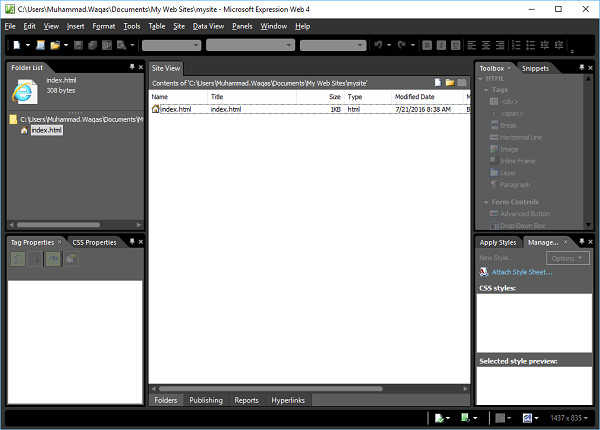
Step 5 - डिफ़ॉल्ट doctype अभिव्यक्ति वेब में प्रयोग किया जाता है -
<!DOCTYPE html PUBLIC "-//W3C//DTD XHTML 1.0 Transitional//EN"
"http://www.w3.org/TR/xhtml1/DTD/xhtml1-transitional.dtd">
<html xmlns = "http://www.w3.org/1999/xhtml">आप इसे सिर्फ स्विच करके देख सकते हैं code view।
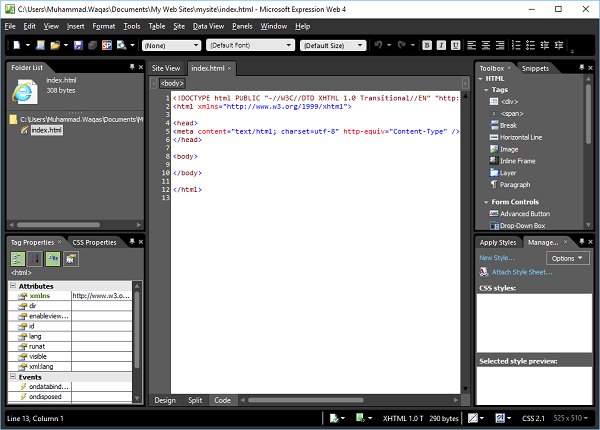
आप सिद्धांत को बदल सकते हैं Tools → Page Editor Options → Authoring।
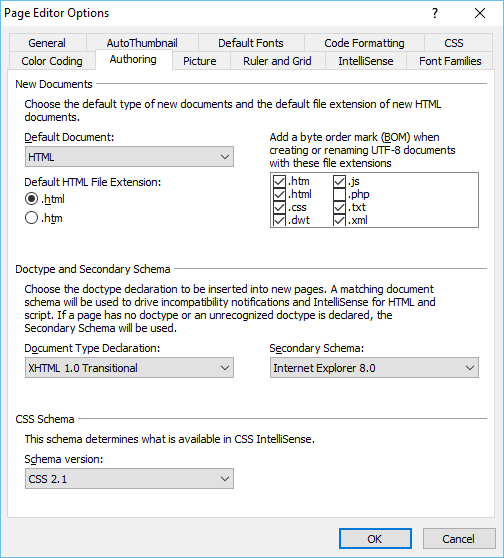
Step 6 - अब, चलो जोड़ते हैं <h1> के अंदर टैग body टैग और कुछ पाठ जैसा कि निम्नलिखित कोड में दिखाया गया है।
<!DOCTYPE html PUBLIC "-//W3C//DTD XHTML 1.0 Transitional//EN"
"http://www.w3.org/TR/xhtml1/DTD/xhtml1-transitional.dtd">
<html xmlns = "http://www.w3.org/1999/xhtml">
<head>
<meta content = "text/html; charset = utf-8" http-equiv = "Content-Type" />
</head>
<body>
<h1>
This my first Web page
</h1>
</body>
</html>Step 7 - एक ब्राउज़र में हमारी वेब देखने के लिए, फ़ाइल मेनू पर जाएं और चुनें Preview in Browser → Any browserआइए, इंटरनेट एक्सप्लोरर कहते हैं।
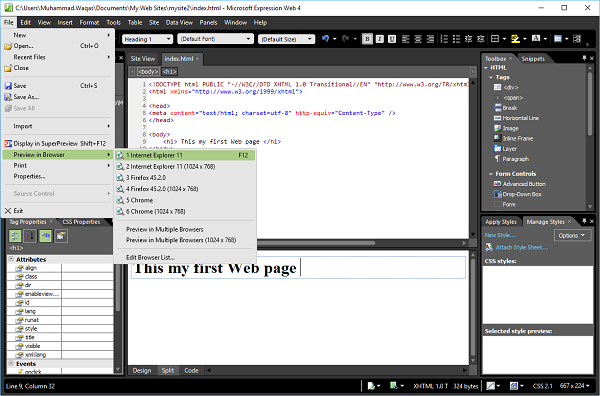
यह इंटरनेट एक्सप्लोरर में हमारी वेब को खोलेगा।
